Zit je Discord-app vast op een leeg en grijs scherm? Een groot aantal Discord-gebruikers heeft gezien dat Discord een grijs scherm weergeeft tijdens het streamen of laden van de applicatie. De meest voorkomende oorzaken voor dit probleem zijn problemen met: onjuiste Discord-instellingen of problemen met recente updates. In dit artikel hebben we enkele oplossingen besproken waarmee u het grijze scherm in Discord kunt oplossen. Probeer voordat u naar de fixes gaat of het probleem wordt opgelost door Discord te sluiten en opnieuw te openen.
Fix 1 - Verwijder de Discord-map in Appdata
1. Dichtbij Meningsverschil. druk op Ctrl + Shift + Esc openen Taakbeheer.
2. Klik met de rechtermuisknop op de Discord-processen één voor één en selecteer Einde taak. Hiermee worden alle Discord-processen op uw systeem beëindigd.

3. Om de. te openen Loop dialoog druk op Windows + R.
4. Type %app data% om de te openen Zwervende map in AppData.

5. bevind zich Meningsverschil. Selecteer het en druk op Shift + Verwijderen om het volledig van uw systeem te verwijderen.
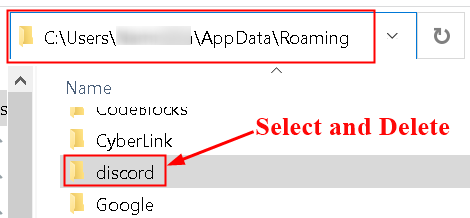
6. Opnieuw starten Meningsverschil. Het zal enkele bestanden downloaden die zijn verwijderd en eventuele nieuwe updates.
7. Omdat je de Discord-cache hebt verwijderd, moet je je inloggegevens en controleer of Discord wordt geopend zonder vast te lopen op het grijze scherm.
Fix 2 - Wijzig de compatibiliteit van Discord
1. Klik met de rechtermuisknop op de Discord-pictogram snelkoppeling op uw bureaublad en selecteer Eigendommen.
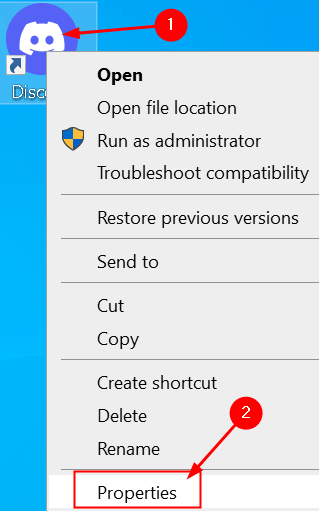
2. In Eigendommen, ga naar de Compatibiliteit tabblad.
3. Rekening het vak ernaast Voer dit programma uit in compatibiliteitsmodus onder Compatibiliteitsmodus.
4. Selecteer de Windows XP (Servicepack 3) in de lijst met beschikbare opties.
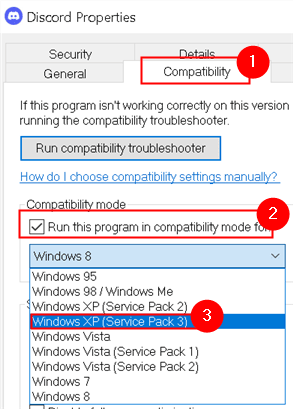
Start Discord en controleer of dit het probleem met het grijze scherm oplost.
Fix 3 - Ververs Discord
1. Open de vastgelopen Discord app.
2. Probeer te openen Ontwikkeltools in onenigheid met Ctrl + Shift + I.
3. Ga naar de Netwerk tabblad en ofwel aanvinken of uitvinkende optie naast Cache uitschakelen (probeer beide).

4. druk op Ctrl + R tot ververs Discord.
Controleer nu of het probleem met het grijze scherm is opgelost in Discord.
Fix 4 - Installeer Discord opnieuw
1. druk op Windows + R om Uitvoeren te openen. Type appwiz.cpl openen Programma's en functies.

2. Zoek de Meningsverschil app in de lijst. Klik met de rechtermuisknop erop en klik op Verwijderen.

3. Als er een bericht is dat Discord niet kan worden verwijderd omdat het al actief is, volg dan stappen 1 en 2 in Fix 1 tot dood de onenigheidstaak. Eenmaal gedaan, verwijderen de app.
4. nutsvoorzieningen verwijder de Discord inhoud in de AppData-map volgend op stappen 4 en 5 in 1. repareren.
5. Opnieuw opstarten jouw systeem.
6. Downloaden de nieuwste versie van Discord van de Officiële Discord-downloadpagina.

7. Installeer Discord met behulp van het gedownloade uitvoerbare bestand.
8. Launch Discord en controleer of het probleem met het grijze scherm is opgelost.
Fix 5 - Log in op Discord via internet
Soms kunnen de sessie/cookies de reden zijn voor dit probleem. Veel gebruikers hebben het probleem opgelost door in te loggen vanaf de webversie en vervolgens de Windows-app-versie te proberen. Voor de meeste gebruikers was het probleem met de Discord-app opgelost zodra ze de discord-webversie openden.
1. Eerst open de Discord-app op de desktop.
2. Wanneer het verschijnt op de grijs scherm, voer de... uit webversie van Discord en Inloggen.
3. Dit zal hoogstwaarschijnlijk het account resetten op de Discord-app en deze zou normaal moeten beginnen te werken.
Fix 6 - Discord PTB installeren
Als de bovenstaande oplossingen je niet hebben geholpen, kun je proberen een andere build te gebruiken voor Meningsverschil en controleer of het probleem zich daar nog steeds voordoet. Sinds het is een andere build het heeft zijn eigen gegevens en cache, zodat het je normale niet verstoort Meningsverschil. U zult echter opnieuw moeten inloggen. Deze builds zijn officieel beschikbaar op De website van Discord je hoeft je geen zorgen te maken, want het is een openbare test-bèta met enkele algemene bugs en glitches.
1. Downloaden Discord PTB van hieruit instellen koppeling.
2. Open de setup-bestand en installeren Discord PTB.
3. Wanneer je opent PTB-versie het zou moeten updaten en alles is net als normaal gebruiken Meningsverschil.
4. Log in in uw account en controleer of het probleem zich blijft voordoen.
Bedankt voor het lezen.
Discord werkt nu soepel zonder vast te lopen op een grijs scherm. Reageer en laat ons de oplossing weten die u heeft geholpen dit probleem op te lossen.

![ChatGPT integreren met Discord [+ 5 slimme tips]](/f/a2955b4f98f31c018a8f4fffc3d85ace.png?width=300&height=460)
![3 beste Discord Call Recorder-apps [mobiel en desktop]](/f/d52b1ba4a1e13795fad59fb024963422.png?width=300&height=460)